手机版新浪微博怎么发微博?
Hello!大家好,我是阿广,作为新手在使用新浪微博时,有时候有发微博的需求,那么如何使用微博客户端,发布微博呢?发布微博入口在哪里呢?请看下文详情(⊃‿⊂)
原料/工具
微博版本:ios9.7.1版
演示手机:iPhone7
方法/步骤
第1步
打开手机微博,等待系统跳转到首页。
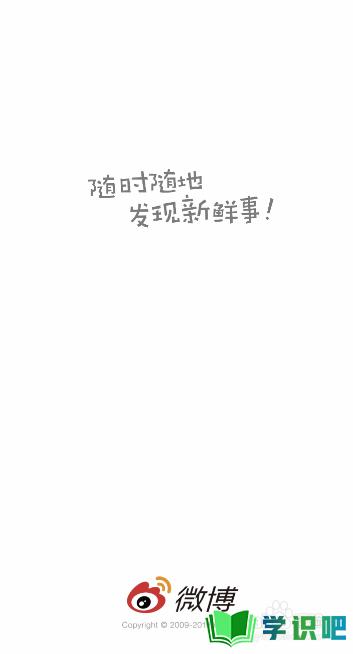
第2步
进入微博首页,点击页面右上角的“+”入口。
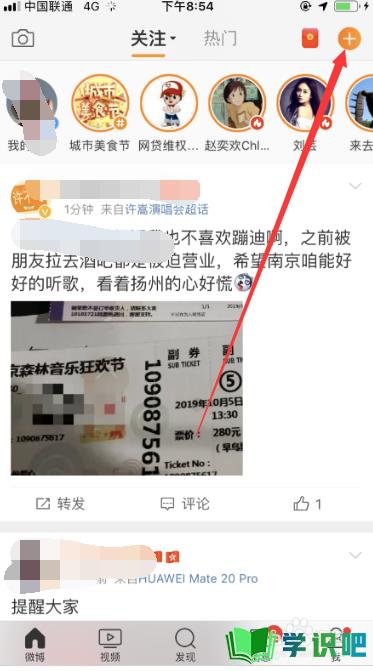
第3步
如下图所示,点击页面中的“写微博”
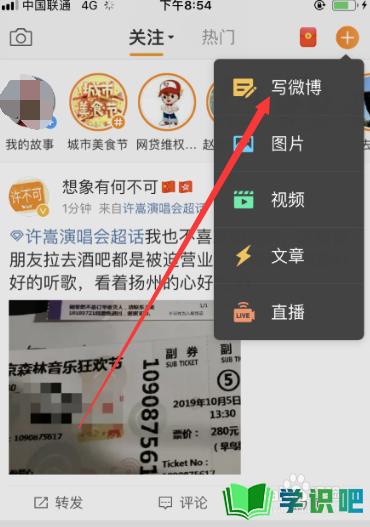
第4步
进入写微博页面后,如下图所示,输入你需要发布的微博内容。点击页面右上角的发送即可。
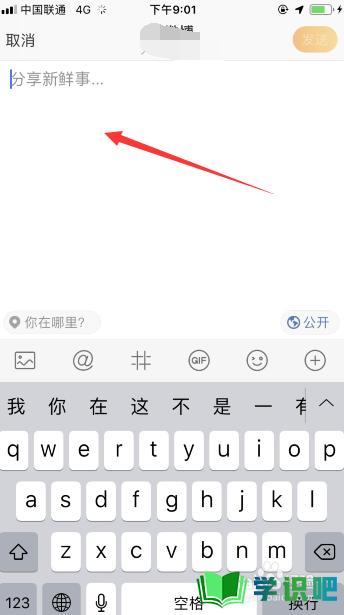
第5步
当然你也可以显示你发微博的位置,以及微博公开程度。如下图所示
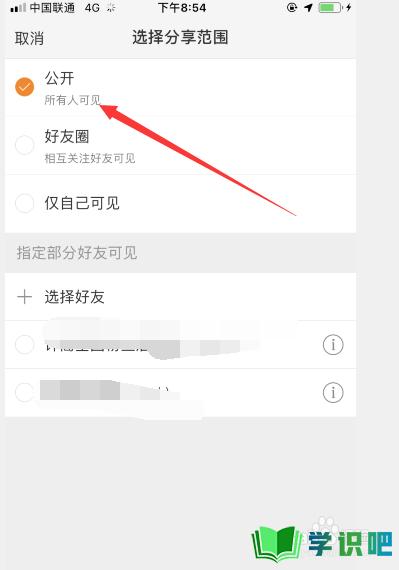
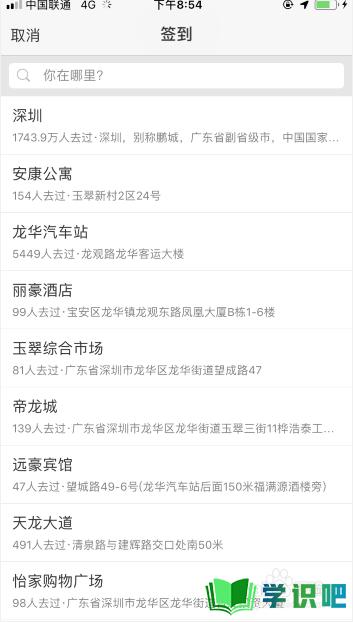
第6步
微博发送成功后,如下图所,在你的首页页面中,可以看到刚刚发布的微博。
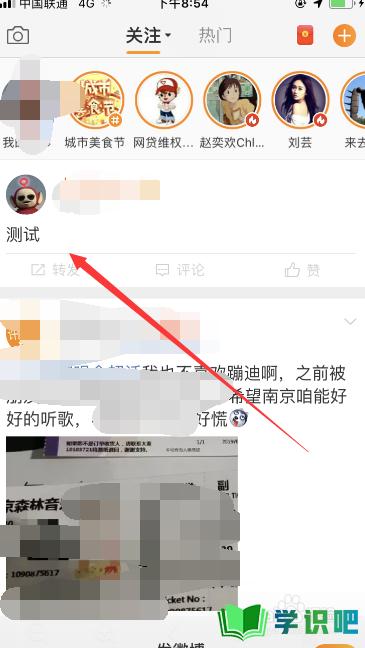
总结
第1步
1.打开手机“微博”
2.点击首页“+”入口
3.选择“写微博”
4.完善你要发布的内容,点击发送
温馨提示
以上就是“手机版新浪微博怎么发微博?”的全部内容了,如果大家想要了解更多的内容,可以关注学识吧哦!我们每天都会为大家带来更多的生活小知识,供大家学习了解,最后,别忘了给小编点赞!(⊃‿⊂)
